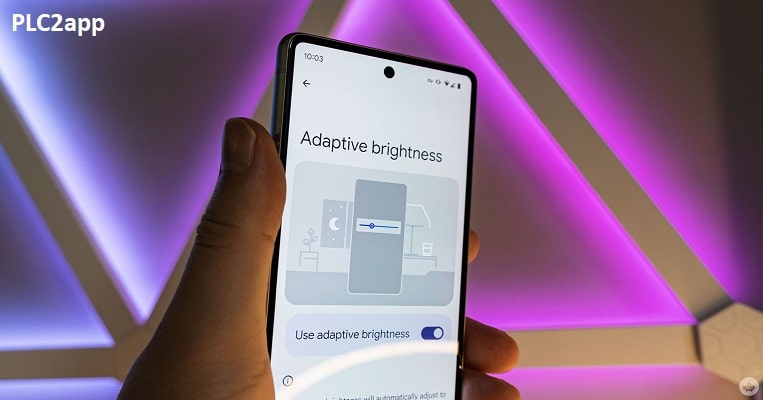سنسور های اندوید + معرفی 10 نوع سنسور + روش کار آن ها+کاربرد و معرفی🟢
نوامبر 19, 2023
کپ کات (Capcut) چیست؟+ مزایای استفاده از آن+رفع مشکلات ذخیره سازی🟢
نوامبر 20, 2023آیا وقتی برنامه های خاصی تنظیمات روشنایی گوشی شما را تحت کنترل می گیرند و سطح روشنایی را خود به خود تغییر می دهند، آزاردهنده نیست؟. بسیاری از کاربران شکایت داشتند که برنامه های مختلف گاهی اوقات سطح روشنایی دستگاه های اندرویدی را بالا می برند. این اصلاً خوشایند نیست. مخصوصاً وقتی با چراغهای خاموش تماشا میکنید. برای جلوگیری از کنترل روشنایی برنامه ها در اندروید، از جمله گوشی های Samsung Galaxy، این راهنما را دنبال کنید. در این مقاله هر سوالی در مورد روشنایی خودکار اندروید داشتید پاسخ داده می شود.
روشنایی خودکار اندروید چیست؟
روشنایی تطبیقی یک ویژگی مفید در دستگاه های اندرویدی قدیمی و جدید است که همانطور که از نام آن پیداست، به طور خودکار سطوح روشنایی صفحه نمایش شما را بر اساس نور محیطی تنظیم می کند. علاوه بر این، هر زمان که نوار لغزنده روشنایی را به صورت دستی تغییر دهید، از عادات شما یاد می گیرد تا با دقت بیشتری مطابق میل شما سازگار شود. این ویژگی نه تنها می تواند در زمان شما صرفه جویی کند، بلکه عمر باتری را نیز بهبود می بخشد. در اینجا همه چیزهایی است که باید درباره روشنایی تطبیقی در Android بدانید تا بتوانید همیشه صفحه نمایش خود را ببینید.
روشنایی تطبیقی یک ویژگی اندروید است که سطوح روشنایی صفحه نمایش شما را بر اساس نور اطراف و ترجیحات شما تنظیم می کند. از حسگر نور محیط و یادگیری ماشین استفاده می کند تا این تنظیمات را به صورت خودکار برای شما انجام دهد.
بیشتر بخوانید🚀🚀🚀🚀🚀🚀🚀» لاتاری
روشنایی تطبیقی اندروید چگونه کار می کند؟
روشنایی تطبیقی جانشین روشنایی خودکار بود که با اندروید پای منتشر شد. ولی روشنایی خودکار چند ایراد داشت. به عنوان مثال، تنظیمات دستی اغلب عمر باتری بهتر و سطوح روشنایی مناسب تری را برای افراد به همراه دارد. روشنایی خودکار با پیادهسازی الگوریتمهای یادگیری ماشین، پیشرفتهای چشمگیری را ایجاد کرد. این بدان معناست که سیستم اندروید شما اکنون می تواند تنظیمات دلخواه شما را به مرور زمان یاد بگیرد. حرکت دادن نوار لغزنده روشنایی در طول روز یا شب به تلفن آموزش می دهد تا روشنایی صفحه نمایش مورد نظر را در شرایط نوری معمولی شما درک کند. در حالت ایده آل، باید به تدریج از لغزنده کمتر و کمتر استفاده کنید تا زمانی که دیگر نیازی به لمس آن نباشد.
“با استفاده از حسگر نور محیط، اندروید شما می تواند به طور خودکار روشنایی صفحه را بر اساس ترجیحات شما تنظیم کند.”
بنابراین روشنایی تطبیقی چگونه کار می کند؟ گوشی های هوشمند اندرویدی مجهز به حسگرهای نور محیطی در نزدیکی دوربین جلو هستند. در اصل، این یک فتودیود ساده است. وقتی نور روی آن می افتد، جریانی تولید می شود و شدت جریان به پردازنده کمک می کند تا روشنایی صفحه را تنظیم کند. هر چه شدت نور بیشتر باشد، جریان بیشتر است. بنابراین وقتی Adaptive Brightness را روشن میکنید، نرمافزار اندروید بهطور خودکار روشنایی صفحه را متناسب با محیط اطراف شما افزایش میدهد. می توانید با پوشاندن قسمت بالایی گوشی خود با دست خود این را امتحان کنید. اگر سنسور شما کار می کند، روشنایی صفحه کاهش می یابد.
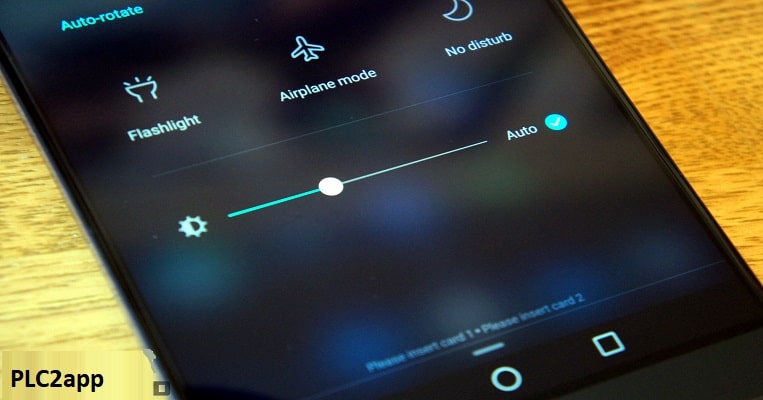
روشنایی خودکار اندروید در گوشی های هوشمند جدید توانسته رضایت کاربران را در بر داشته باشد
نحوه روشن یا خاموش کردن روشنایی تطبیقی
می توانید گزینه Adaptive brightness را در تنظیمات صفحه نمایش خود پیدا کنید. دکمه ضامن را بزنید تا روشن یا خاموش شود. همچنین ممکن است در نظر داشته باشید که محافظ راحتی تطبیقی چشم را فعال کنید تا میزان نور آبی که صفحه نمایش شما ساطع می کند را کاهش دهد تا به بهبود کیفیت خواب شما کمک کند.
نحوه تنظیم مجدد روشنایی تطبیقی در دستگاه اندرویدی خود
از آنجایی که روشنایی تطبیقی متکی به یادگیری ماشینی است، شماره گیری صحیح در تنظیمات دستگاه شما زمان می برد و همیشه آن را به درستی انجام نمی دهد. اگر متوجه شدید که روشنایی به درستی تطبیق نمییابد یا بهطور تصادفی تغییر میکند و پس از چند روز دوباره کالیبره نمیشود، بازگرداندن ویژگی به حالت پیشفرض کارخانه میتواند بهترین روش برای تنظیم آن باشد. برای این کار مراحل زیر را دنبال کنید:
برنامه تنظیمات را باز کنید و به Apps بروید. سپس به پایین بروید تا خدمات سلامت دیجیتال را انتخاب کنید.
Storage را در قسمت Usage در App Info انتخاب کنید.
سپس Manage storage را در پایین سمت چپ صفحه انتخاب کنید.
در نهایت، روی دکمه تنظیم مجدد روشنایی تطبیقی ضربه بزنید. توجه داشته باشید که در دستگاه های سامسونگ، فقط گزینه پاک کردن همه داده ها را خواهید داشت. برای ذخیره و تأیید انتخاب خود، تأیید را انتخاب کنید، که روشنایی تطبیقی را به تنظیمات پیشفرض کارخانه در اندروید برمیگرداند.
جلوگیری از تغییر روشنایی برنامه ها در اندروید
ناامید کننده ترین بخش این است که گاهی اوقات نمی توانید روشنایی را در پنل سریع تنظیم کنید. پیام خطای «نمی توان روشنایی را تغییر داد زیرا برنامه دیگری آن را کنترل می کند» دریافت می کنید. مسلماً، چنین رفتار غیرمنتظرهای برنامه واقعاً تهاجمی به نظر میرسد.
چرا سطح روشنایی به خودی خود در اندروید تغییر می کند؟
برای نادیده گرفتن تنظیمات روشنایی اندروید، برنامهها برای تغییر تنظیمات سیستم موجود به مجوز نیاز دارند. آنها معمولاً این کار را از طریق یک API ویژه که هنگام نصب برنامه می پذیرید، انجام می دهند. به عنوان مثال، API اغلب سطح روشنایی صفحه را به حداکثر افزایش می دهد تا خواندن بارکد و کد QR آسان تر شود. به طور مشابه، محتوا یا برنامه های خواندن گاهی اوقات روشنایی سیستم را برای نمایش محتوای HDR نادیده می گیرند. متأسفانه، هیچ کاری نمی توانید انجام دهید تا از کنترل روشنایی چنین برنامه هایی جلوگیری کنید.
اما راه های دیگری برای جلوگیری از کنترل روشنایی برنامه ها یا گوشی شما در اندروید وجود دارد، همانطور که در پست نشان داده شده است.
بیشتر بخوانید🚀🚀🚀🚀🚀🚀🚀» برنامه طراحی ایستوری اینستاگرام
1. Adaptive Brightness را خاموش کنید
اگر روشنایی خودکار یا روشنایی تطبیقی (سامسونگ) فعال باشد، بسته به شرایط نور محیط، صفحه نمایش شما به طور خودکار کم یا روشن می شود. با این حال، روشنایی تطبیقی ممکن است با برنامههای خاصی سازگار نباشد. که ممکن است باعث اشکالات مختلف مربوط به روشنایی شود. بنابراین، باید سعی کنید روشنایی تطبیقی را در تلفن اندرویدی خود غیرفعال کنید.
برای این کار، به تنظیمات، به دنبال نمایشگر بروید و کلید روشنایی تطبیقی را خاموش کنید.
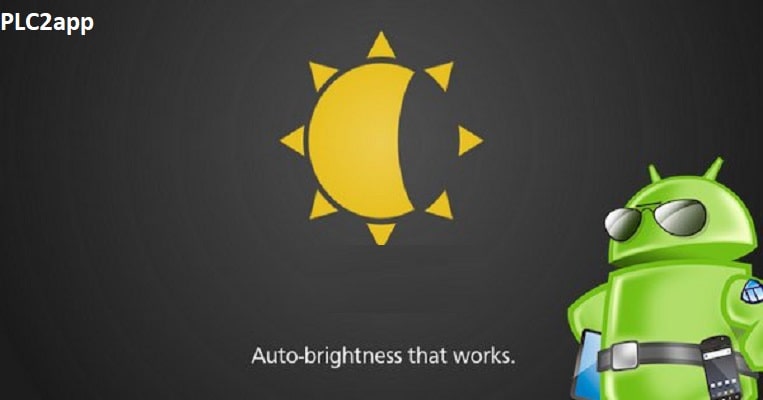
روشنایی خودکار اندروید گاهی می تواند دردسر ساز باشد
2. تقویت کننده ویدیو (سامسونگ) را غیرفعال کنید
قابلیت Video Enhancer در گوشی های Samsung Galaxy صفحه نمایش را روشن می کند تا تجربه تماشای شما را هنگام تماشای ویدیوهای YouTube یا پخش جریانی Netflix بهبود بخشد. اگر دستگاه سامسونگ دارید، Video Enhancer را خاموش کنید و بررسی کنید که آیا این مشکل روشنایی را حل می کند.
به تنظیمات بروید و به دنبال آن ویژگی های پیشرفته بروید و روی Video Brightness ضربه بزنید. Normal را انتخاب کنید و ببینید آیا اوضاع بهبود می یابد یا خیر. یا روی Bright ضربه بزنید و بر اساس مواردی که مانع تغییر روشنایی برنامهها میشود، جابجایی برنامههای پشتیبانیشده را فعال یا غیرفعال کنید.
3. از ابزار Brightness داخلی برنامه استفاده کنید
اگر نمیتوانید سطح روشنایی را با استفاده از تنظیمات تلفن تنظیم کنید، از ابزار روشنایی داخلی برنامه استفاده کنید. به عنوان مثال، نتفلیکس ابزار روشنایی خاص خود را دارد. برای استفاده از آن، به سادگی روی صفحه نمایش خود ضربه بزنید و نوار لغزنده نماد خورشید را در سمت چپ بکشید تا سطح روشنایی را تنظیم کنید.
4. همه برنامه ها را ببندید
اگر با خطای «نمیتوان روشنایی را تغییر داد زیرا برنامه دیگری آن را کنترل میکند» دریافت کردید، همه برنامههای در حال اجرا در پسزمینه را ببندید. برای این کار، صفحه برنامه های اخیر را باز کنید و برنامه ها را یکی یکی به سمت بالا بکشید تا ببندید.
5. از منوی Assistance یا Accessibility برای کنترل روشنایی استفاده کنید
هنگامی که یک برنامه روشنایی تلفن Android شما را کنترل می کند، و می خواهید از این محدودیت فراتر بروید، از منوی دسترسی (دستیار یا دستیار) برای کنترل روشنایی استفاده کنید. منوی کمک یک ویژگی دسترسی است که دسترسی به عملکردهای سفارشی مختلف را در داخل یک دکمه شناور روی صفحه نمایش شما فراهم می کند.
از این مراحل برای فعال کردن و استفاده از منوی دسترسی برای لغو روشنایی صفحه در تلفن Android خود استفاده کنید:
مرحله 1: در تنظیمات تلفن Android خود، به Accessibility و سپس منوی Accessibility بروید.
و مرحله 2: کلید کنار میانبر منوی دسترسپذیری را فعال کنید.
مرحله 3: یک نماد شناور روی صفحه نمایش خود مشاهده خواهید کرد. روی این نماد ضربه بزنید و از دکمه Brightness برای تغییر روشنایی گوشی خود زمانی که یک برنامه در حال کنترل روشنایی است استفاده کنید.
نکته: در گوشیهای Samsung Galaxy، به تنظیمات و سپس Accessibility بروید. روی Interaction and dexterity ضربه بزنید و کلید کنار منوی Assistant را فعال کنید. روی متن منوی Assistant ضربه بزنید و “Select Assistant menu items” را فشار دهید. مطمئن شوید که روشنایی اضافه شده است.
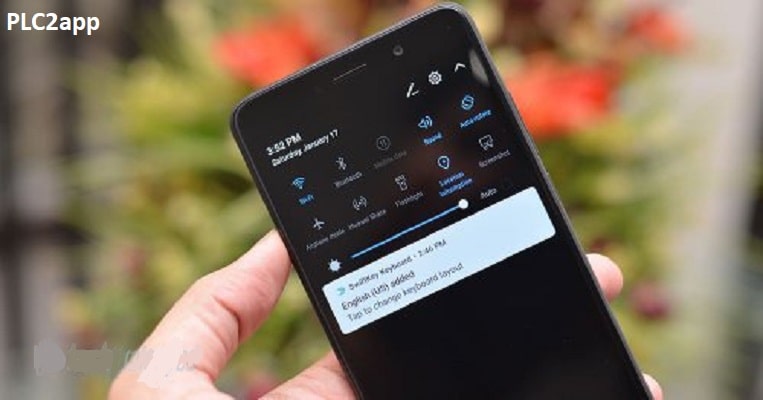
برای این که هر برنامه ای نتواند روشنایی خودکار اندروید را تنظیم کند باید دسترسی آن ها را کم کنید
6. غیرفعال کردن Keep Screen On هنگام مشاهده کنترل حرکت (سامسونگ)
در گوشیهای گلکسی سامسونگ قابلیتی به نام «روشن نگه داشتن صفحه هنگام مشاهده» وجود دارد که قبلاً با نام Smart Stay شناخته میشد، تا زمانی که دوربین جلو تشخیص میدهد که به صفحهنمایش نگاه میکنید، نمایشگر کمنور یا خاموش نمیشود. Smart Stay ممکن است گاهی به اشتباه حرکت چشمان شما را تشخیص دهد و سطح روشنایی را تغییر دهد.
برای غیرفعال کردن این ویژگی، به تنظیمات و سپس ویژگیهای پیشرفته بروید. روی Moti ضربه بزنید
روشنها و اشارهها را انجام دهید و کلید کنار «روشن نگه داشتن صفحه هنگام مشاهده» را خاموش کنید. در گوشی های قدیمی سامسونگ گلکسی، به Settings > Display > Smart Stay بروید و این ویژگی را غیرفعال کنید. بررسی کنید که آیا سطح روشنایی همچنان به خودی خود تغییر می کند یا خیر.
بیشتر بخوانید🚀🚀🚀🚀🚀🚀🚀» سنسور های اندروید
7. حالت ذخیره انرژی را خاموش کنید
حالت صرفه جویی در مصرف انرژی در تلفن های اندرویدی زمانی که باتری شما به درصد معینی برسد، به طور خودکار سطح روشنایی را کاهش می دهد. باید بررسی کنید و مطمئن شوید که خاموش است و گوشی شما به اندازه کافی شارژ شده است.
برای غیرفعال کردن حالت صرفه جویی در مصرف انرژی، به تنظیمات و سپس Battery و سپس Battery Saver بروید. آن را خاموش کنید و همچنین هر برنامه زمانی تنظیم شده برای صرفه جویی در باتری را غیرفعال کنید.
نکته: در گوشیهای Samsung Galaxy، به تنظیمات و سپس «مراقبت از باتری و دستگاه» بروید و روی باتری ضربه بزنید. ذخیره انرژی را خاموش کنید.
8. Night Light یا Eye Comfort Shield را خاموش کنید
گوشی های اندرویدی دارای ویژگی های ویژه ای مانند Eye Comfort Shield یا Night Light هستند تا چشمان شما را به خصوص در شب راحت نگه دارند. این ممکن است دلیلی باشد که چرا فکر می کنید یک برنامه در حال تغییر روشنایی است.
برای خاموش کردن آن، به تنظیمات و سپس نمایشگر بروید و نور شب را خاموش کنید. و در گوشی های Samsung Galaxy، به Settings > Display بروید و Eye Comfort Shield را غیرفعال کنید.
9. کش برنامه را پاک کنید
فایل های ناخواسته و حافظه پنهان سیستم ممکن است انواع بسیاری از اشکالات، از جمله مشکلات مربوط به روشنایی را ایجاد کند. اگر برنامه ای به طور غیرمنتظره ای روشنایی گوشی شما را تغییر می دهد، سعی کنید حافظه پنهان آن را پاک کنید. به Settings و سپس Apps بروید و روی برنامه مشکل دار ضربه بزنید. روی Storage ضربه بزنید و دکمه Clear Cache را فشار دهید تا فایل های ناخواسته حذف شده و کش سیستم پاک شود. سپس، تلفن خود را مجددا راه اندازی کنید و بررسی کنید که آیا برنامه همچنان تنظیمات روشنایی را کنترل می کند یا خیر.
10. سریال یا فیلم مورد نظر خود را دانلود کنید
راه حل جالبی توسط کاربران پیشنهاد شده است که می گوید دانلود قسمت به صورت آفلاین به جای پخش آنلاین باعث می شود برنامه از تغییر روشنایی گوشی شما جلوگیری کند. ویدیو هنگام دانلود روشن و عادی پخش می شود.
11. به روز رسانی برنامه
همچنین باید سعی کنید برنامه را به روز کنید. این احتمال وجود دارد که اشکالی در برنامه وجود داشته باشد و به همین دلیل است که برنامه از تغییر روشنایی گوشی اندرویدی شما جلوگیری می کند. به Play Store بروید و برنامه را جستجو کنید. روی دکمه Update در اپلیکیشن ضربه بزنید.
12. نرم افزار تلفن
در آخر باید نرم افزار گوشی خود را آپدیت کنید. شاید در خود نرم افزار گوشی شما اشکالی وجود داشته باشد. بهروزرسانی نرمافزار تلفن باعث حذف آن شده و از تغییر روشنایی برنامهها جلوگیری میکند. به Settings و سپس System بروید و روی Software Update ضربه بزنید تا بروزرسانی موجود را بررسی کنید.
سوالات متداول
1. چگونه روشنایی گوشی اندرویدی خود را قفل کنم؟
برای قفل کردن روشنایی در تلفن Android، ابتدا روشنایی تطبیقی را خاموش کنید. سپس، روشنایی را به صورت دستی تا جایی که دوست دارید تنظیم کنید. این روشنایی را قفل می کند مگر اینکه از نوار لغزنده برای تغییر آن استفاده کنید.
2. چگونه حالت تاریک را برای برنامه های خاص در اندروید خاموش کنم؟
در تنظیمات برنامه، به دنبال گزینه تم یا حالت تاریک باشید. سپس آن را به گزینه Light from System یا Dark mode تغییر دهید. امیدواریم اکنون بتوانید روشنایی گوشی اندرویدی خود را کنترل کنید. قبل از رفتن، بدانید که چگونه حالت تاریک را در برنامههای Google غیرفعال کنید. همچنین بدانید که چگونه حالت تاریک را در کروم کار نمیکند.